Kaip pritaikyti arba pašalinti užrašų teksto failo antraštes ir apatinius lapus

Pagal numatytuosius nustatymus kiekvienas "Notepad" dokumentas turi antraštėje esančio dokumento pavadinimą ir puslapio numerį apatinėje, kai jūs atspausdinti teksto failą. Tačiau jūs galite pritaikyti antraštę ir poraštę su specialiomis komandomis arba pasirinktiniu tekstu arba palikti vieną arba abu tuščius.
"Notepad" antraštė ir poraštė matomos tik atspausdintame tekstiniame faile, o ne pačiame "Notepad" programoje. Norėdami pritaikyti antraštę ir poraštę "Notepad", meniu "Failas" pasirinkite "Puslapio sąranka".
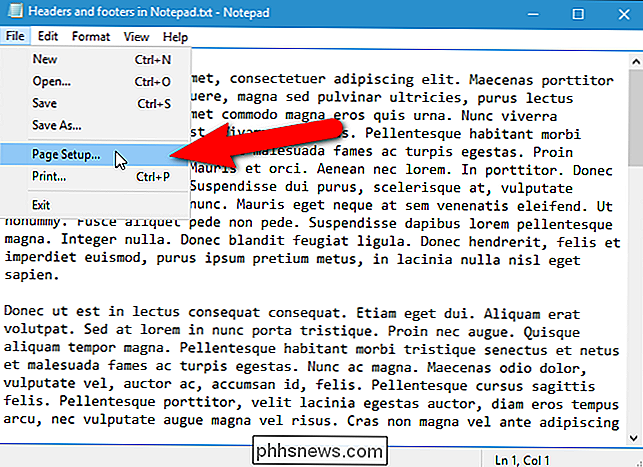
Dialogo lange "Puslapio nustatymas" atitinkamuose laukeliuose įveskite norimą tekstą antraštėje ir poraštėje. Taip pat galite naudoti šias eilutes, norėdami įterpti konkrečius duomenis:
& f: spausdinti dokumento pavadinimą& d: spausdinti dabartinę datą& t: spausdinti dabartinį laiką
Yra ir komandos, kurios leidžia jums nurodyti, kaip tekstas yra išdėstytas antraštėje ir poraštėje.
& l: į kairę išlyginkite toliau esančius simbolius (tai yra mažoji "L" po simbolio)& c: centruokite simbolius, kurie seka& r: teisingai suderinkite toliau nurodytus simbolius
Pavyzdžiui, lauke antraštėje įrašiau šią eilutę.
& l & f & rLori Kaufman - & d
Tai liks suderinti dokumento pavadinimą ir teisingai suderinti mano vardą, brūkšnelį ir datą. Aš išlaikiau numatytąjį poraštę, kurioje yra puslapio numeris.
Jei nenorite teksto antraštėje arba poraštėje, ištrinkite visus tekstus antraštės ir pogrupio redagavimo laukeliuose (arba vienoje ar kitoje, jei norite tik vieną tuščią ) Pavyzdžiui, galbūt norite, kad puslapio numeriai būtų kiekvieno puslapio apačioje, bet puslapio viršuje nereikia nieko.
PASTABA: skirtingai nuo "Microsoft Word" antraščių ir poračių, toje pačioje "Notepad" dokumente negalite turėti skirtingų antraščių ir poraštybių.
Spustelėkite " OK ", kai nustatysite antraštę ir poraštę.
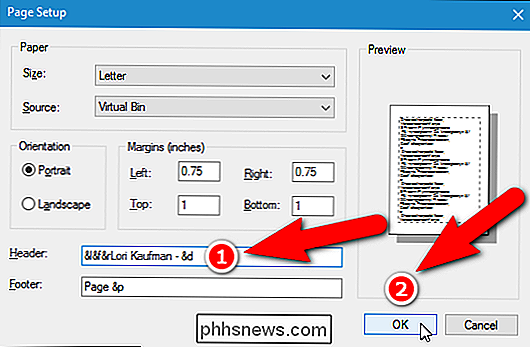
Štai kaip atrodo mano pavyzdys antraštės:
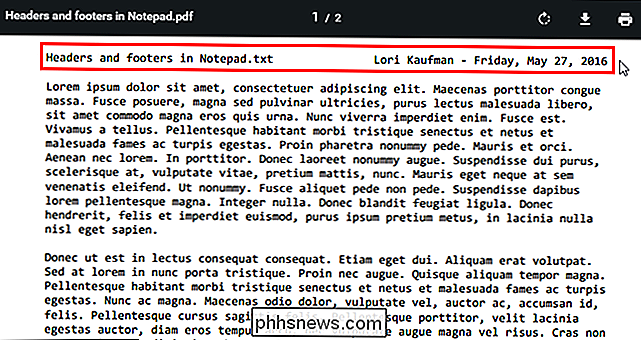
Jei nenurodysite derinimo komandos, tekstas bus automatiškai nukreiptas į centrą. Pavyzdžiui, jei lauke "Antraštė" įvedžiau šį tekstą, kai kurie tekstai persidengs, kaip parodyta žemiau.
& f & rLori Kaufmanas - & d
Aš nenurodiau, kad "Notepad" paliks įrašyti dokumento pavadinimą.
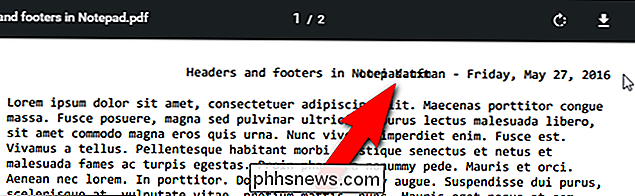
Kai nustatysite antraštę ir poraštę, ji bus išsaugota ir pritaikyta bet kuriam dokumentui, kurį atidarysite "Notepad" nuo tada. Tekstas, kurį priskirsite antraštėje ir poraštėje, bus įrašytas registre, kai uždarysite "Notepad". Tai leidžia greitai ir lengvai iš naujo nustatyti antraštę ir poraštę pagal numatytas reikšmes.
- Antraštė:
& f - Footer:
Puslapis & p
Tačiau mes taip pat galime iš naujo nustatyti antraštę ir poraštę rankiniu būdu, įveskite šias numatytąjąsias reikšmes dialogo lango Puslapio sąrankos redagavimo laukeliuose. "Parodysime, kaip iš naujo nustatyti" Notepad "antraštę ir poraštę į numatytuosius nustatymus, naudodami registro redaktorių, taip pat pateikite atsisiunčiamus registro raktus, kad tai tikrai būtų lengva padaryti.
Standartinis įspėjimas: registro redaktorius yra galingas įrankis ir piktnaudžiavimas tai gali padaryti jūsų sistemą nestabili arba net neveikia. Tai gana paprastas įsilaužimas ir tol, kol laikosi instrukcijų, neturėtumėte turėti jokių problemų. Tai sakydamas, jei prieš tai niekada nepadarėte darbo, skaitykite apie tai, kaip naudoti registro redaktorių prieš pradėdami dirbti.
Atidarykite registro redaktorių spustelėdami Pradėti ir įveskite regedit. Paspauskite Enter, kad atidarytumėte registro redaktorių ir suteiktumėte leidimą atlikti pakeitimus savo kompiuteryje.
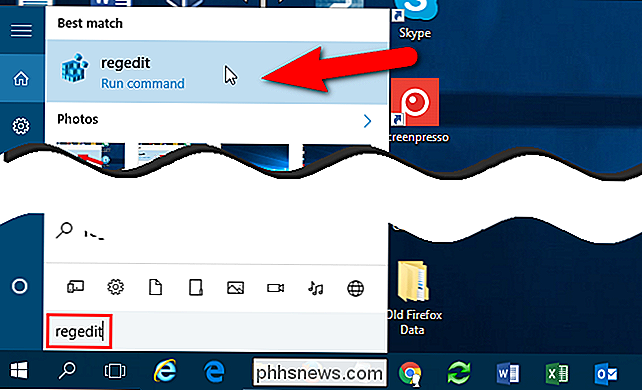
registro redaktoriuje naudokite kairįjį šoninę juostą, kad pereitumėte prie šio rakto:
HKEY_CURRENT_USER Software Microsoft Notepad
Dešinėje srityje yra dvi vertės, kuriose saugomos antraštės ir poraštės vertės Užrašų knygelė:szHeaderirszTrailer, atitinkamai. Paspauskite vertę, kurią norite ištrinti, ir paspauskite mygtuką "Ištrinti".
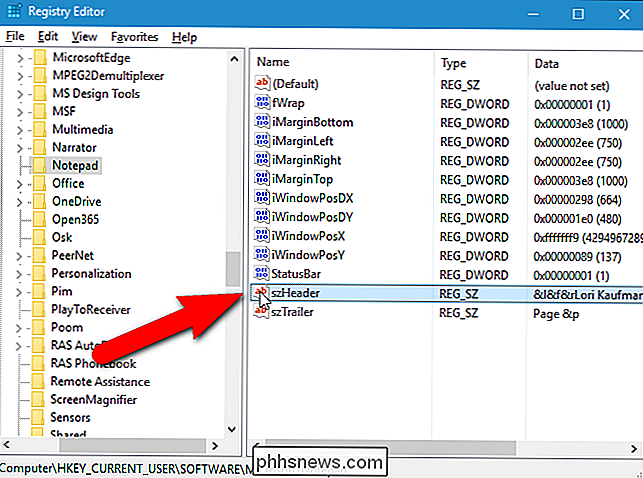
Dialogo lange "Patvirtinti vertės ištrynimą" rodomas klausimas, ar tikrai norite visam laikui ištrinti šią vertę. Spustelėkite "Taip". Norėdami ištrinti kitą vertę, pasirinkite jį, paspauskite "Ištrinti", tada patvirtinimo dialogo lange spustelėkite "Taip".
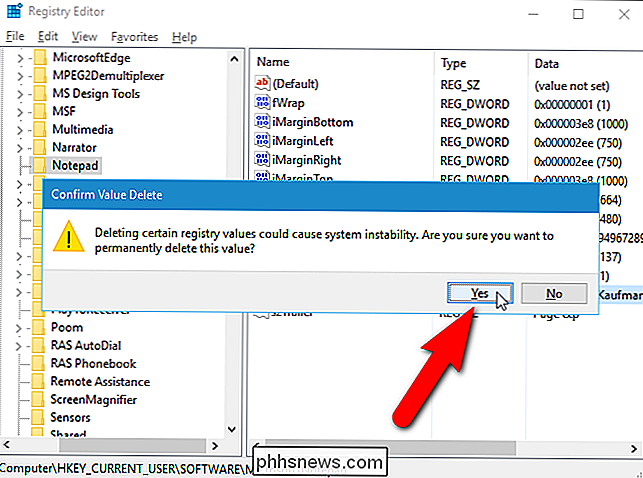
Jūs taip pat galite iš naujo nustatyti visus "Notepad" nustatymus atgal į numatytuosius nustatymus, įskaitant antraštę ir poraštę.
Jei jums nepatogu redaguoti registrą patys, mes sukūrėme atsisiunčiamą registro sugadinimą, kurį galite naudoti norėdami ištrinti "szHeader" "Ir" szTrailer "reikšmes pagal" Notepad "raktą. Mes įtraukėme tris .reg rinkmenas: vieną - norėdami ištrinti abu vertes, vieną - pašalinti tik antraštės vertę (szHeader), o kitą - ištrinti tik pogrindžio reikšmę (szTrailer). Išimkite .zip failą, dukart spustelėkite atitinkamą .reg failą, ką norite iš naujo nustatyti, ir spustelėkite per paraginus.
Jei norėtumėte dirbti su registru, norėdami iš naujo nustatyti "Notepad" antraštę ir poraštę
verta laiko, kad išmoktų kurti savo registro hacks.

Kaip surinkti keletą pabrėžtų teksto parinkčių į vieną dokumentą "Word 2013"
" žOdis leidžia jums paryškinti tekstą taip, kaip popieriuje būtų naudojamas žymeklis. Galite skambinti tam tikroms dokumento dalims naudodami paryškinimo priemonę. Ką daryti, jei norite nukopijuoti visą nespalvotą paryškintą tekstą į kitą dokumentą? Galite rankiniu būdu kopijuoti visus neatitinkančius paryškintą tekstą, pasirinkę pirmąją dalį naudodami pelę.

Įdiekite, paleiskite ir paleiskite "Mac OS X" iš išorinio standžiojo disko
Ieškote būdų OS X įdiegti ir paleisti išoriniame kietajame diske? Tai gali būti naudinga dėl kelių skirtingų priežasčių. Pirma, ji leidžia paleisti dar vieną "OS X" kopiją be papildomo "Mac" kompiuterio.Be to, kadangi galite paleisti visą "OS X" kopiją išoriniame įrenginyje, ją galima naudoti kitų kompiuterių "Mac" problemoms spręsti arba tai gali būti virtualios OS X rūšis. Aš jau parašiau apie tai



